L’erreur d’écran bleu 0X000000D1 DRIVER_IRQL_NOT_LESSOR_EQUAL est plus fréquente que nous le pensons. Elle se produit généralement après tous les 2 ou 3 jours, à moins que la cause ne soit rectifiée.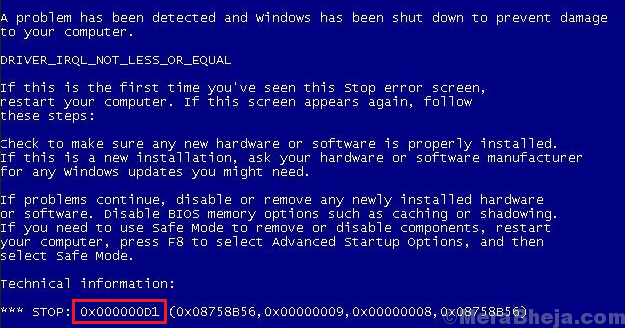
Causes
Les causes derrière l’erreur peuvent être un pilote de périphérique défectueux, un problème avec le BiOS, ou un service système interférant.
Puisque nous pouvons généralement nous connecter au système, nous pourrions démarrer le système en normal plus. Sinon, nous pourrions démarrer le système en mode sans échec comme suggéré ici.
Tentez les étapes préliminaires suivantes :
1] Analysez votre système pour les virus et les logiciels malveillants, soit en utilisant Windows Defender ou tout autre antivirus tiers réputé.
2] Désinstallez tout logiciel suspect récemment installé.
3] Mettez à jour les fenêtres et mentionné ici.
4] Exécutez le dépanneur d’écran bleu. Allez dans Paramètres >> Mises à jour et sécurité >> Dépannage >> Écran bleu. 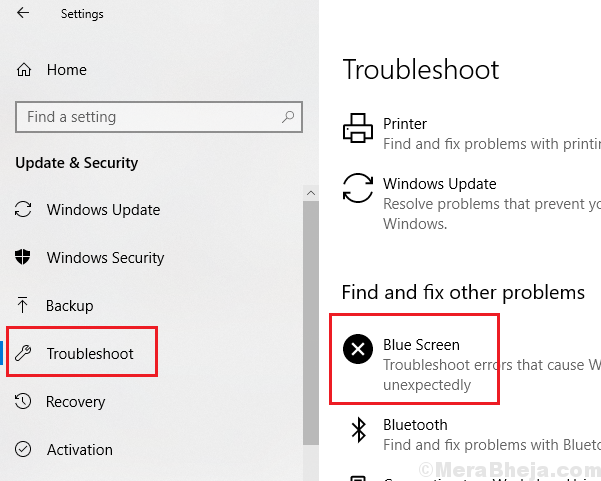 Redémarrez votre système après avoir exécuté le dépanneur.
Redémarrez votre système après avoir exécuté le dépanneur.
Si elles ne vous aident pas, procédez aux solutions suivantes :
1}Mettez à jour tous les pilotes de périphériques
2}. Mettez à jour le BiOS
3} Restauration du système
Note : – Si vous ne parvenez pas à vous connecter à votre système, essayez les méthodes indiquées ci-dessous en vous connectant en mode sans échec.
Solution 1] Mettre à jour tous les pilotes de périphériques
La procédure générale de mise à jour des pilotes de périphériques est la suivante :
1] Appuyez sur Win + R pour ouvrir la fenêtre Exécuter et tapez la commande devmgmt.msc. Appuyez sur Entrée pour ouvrir la fenêtre du gestionnaire de périphériques.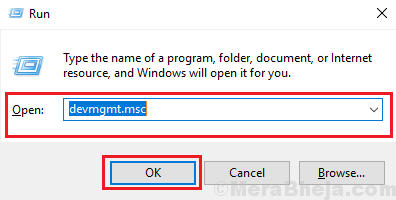
2] Cliquez avec le bouton droit de la souris et mettez à jour tous les pilotes un par un.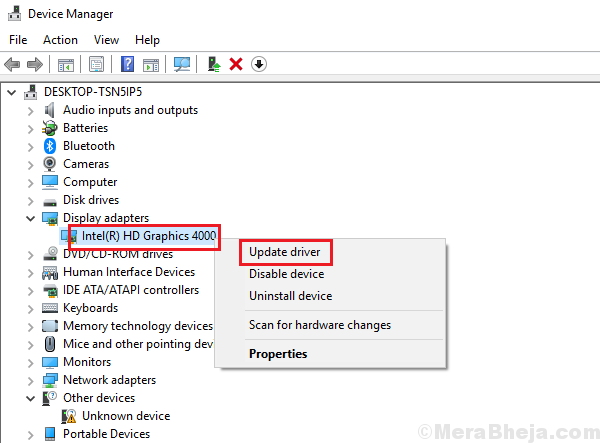
Puisqu’il est difficile de mettre à jour tous les pilotes, nous pourrions utiliser des outils tiers disponibles en ligne pour aider à la même chose.
Solution 2] Mettre à jour le BiOS
Une autre raison derrière ce problème est un BiOS non supporté. Nous pourrions télécharger et installer la dernière version du BiOS sur le site Web du fabricant.
Solution 3] Vérifiez les problèmes de mémoire du système
1] Appuyez sur Win + R pour ouvrir la fenêtre Exécuter et tapez la commande mdsched.exe. Appuyez sur Entrée pour ouvrir la fenêtre de diagnostic de la mémoire de Windows.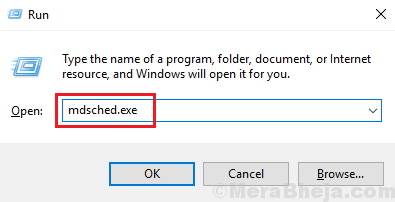
2] Sélectionnez Redémarrer maintenant et vérifier les problèmes de mémoire.
Ceci vérifierait automatiquement les problèmes du système.
Solution 3] Restauration du système
On pourrait aussi restaurer le système à une date antérieure. Cela serait utile pour restaurer également les pilotes précédents.
1] Appuyez sur Win + R pour ouvrir la fenêtre Exécuter et tapez la commande rstrui.exe. Appuyez sur Entrée pour ouvrir la fenêtre de restauration du système.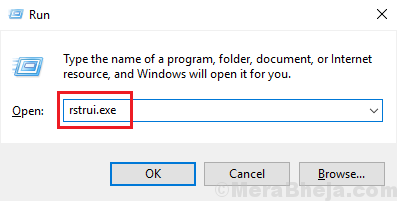
2] Ici, vous trouveriez 2 options : l’une est une date et une heure de restauration recommandées et la seconde est de choisir un point de restauration différent. Choisissez l’option qui vous est favorable et mettez à jour le système.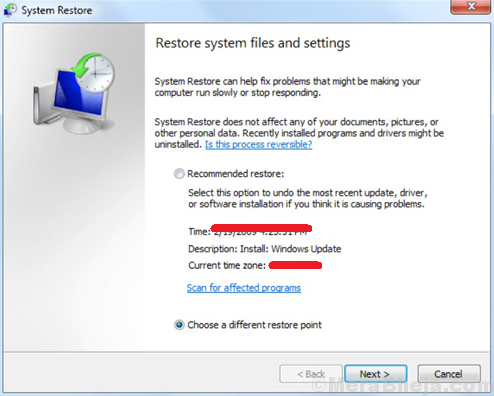
J’espère que cela vous aidera!